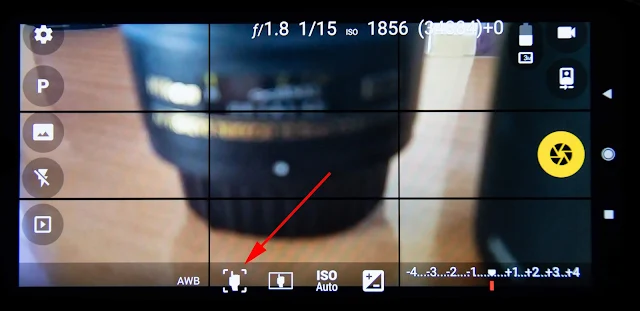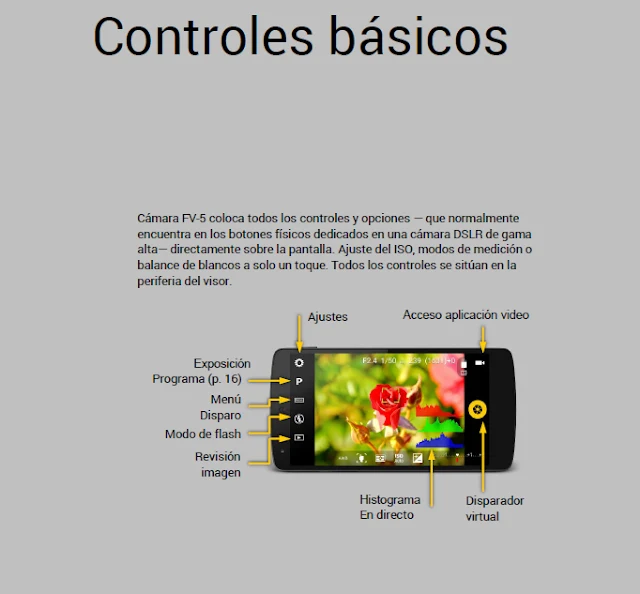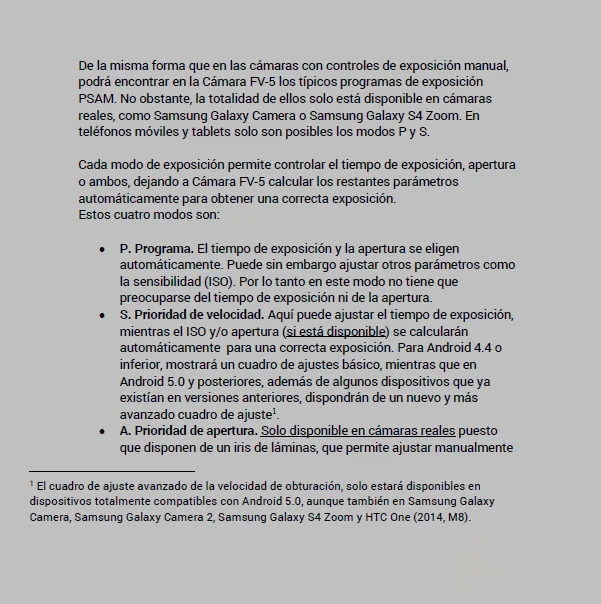miércoles, 29 de abril de 2020
domingo, 26 de abril de 2020
Enfoque selectivo con Cámara FV-5 para Android
1.- Configurar la aplicación. En Ajustes básicos>Cuadrícula/rejilla, elegir Regla de los tercios para activar tres tercios del encuadre en horizontal y otros tres en vertical que nos ayudará a situar mejor el motivo a fotografiar.
2.- Seleccionar el modo de exposición "P".
3.- En la parte inferior, con el móvil en horizontal, la flecha de la imagen siguiente muestra donde se encuentra la selección del modo de enfoque.
4.- Dentro de las opciones de enfoque, elegir el enfoque táctil.
5.- El la imagen siguiente se muestra dónde se encuentran las opciones para el sistema de medición de la exposición.
6.- A continuación optar por medición táctil.
7.- Seleccionar ISO Auto.
8.- Tocar en el icono cuadrado que contiene un +/- y comprobar que se encuentra a 0.0.
8.- Situar dos objetos separados en el encuadre, a distancias diferentes de la cámara. Uno de ellos muy cerca y el otro cuanto más lejos mejor, pero que ambos entren dentro del encuadre. Para enfocar el objeto de la izquierda y que a su vez esté correctamente expuesto, tocar sobre la pantalla del móvil en la posición del objeto y mantener unos segundos. Así se activa la exposición (rectángulo con un punto). Seguidamente, dar un toque corto sobre el objeto a enfocar y se activará el enfoque (círculo verde) al tiempo que oiremos un pitido. Si no oímos el pitido será porque el enfoque no se ha podido realizar.
9.- En el siguiente ejemplo, hemos hecho lo mismo pero con el objeto de la derecha.
10.- Finalmente, hemos situado un objeto en el centro para demostrar que podemos salvar el problema de un obstáculo que se interponga entre la cámara y el motivo para poderlo enfocar (se pretende enfocar los objetos del fondo). Como el fondo está a la misma distancia podemos usar el enfoque táctil tanto por la zona izquierda como por la de la derecha del encuadre.
viernes, 24 de abril de 2020
Fotografía de objetos en movimiento
El siguiente experimento se ha realizado en el interior de una habitación, con iluminación natural del exterior a través de una ventana, con la intención de comprobar la calidad de la imagen de un objeto lanzado al aire, cuando se consigue su captura evitando imagen no movida ni trepidada, disparando a pulso y siguiendo la trayectoria del objeto.
Foto 1: F4, 1/60s, 100 ISO, Flash rebotado. Modo de exposición automático. En modo automático, los parámetros que calcula la cámara son los reseñados anteriormente. En ella vemos que se ha utilizado el flash y se ha conseguido una buena exposición general, pero el motivo que aparece suspendido en el are está ligeramente borroso debido a la velocidad del disparo: 1/60s.
Foto 3: F4, 1/6s, 400 ISO, sin flash. Modo de exposición Manual. En la que vemos a continuación, hemos incrementado la sensibilidad hasta 400 ISO, pero solo nos ha permitido subir la velocidad hasta 1/6s. Igualmente, movida y trepidada.
Foto 4: F4, 1/30s, 2000 ISO, sin flash. Modo de exposición Manual. Al aumentar la sensibilidad hasta 2000 ISO, 1/30s sigue siendo insuficiente para conseguir un objeto no movido. La imagen del fondo también se aprecia el movimiento por trepidación.
Foto 5: F4, 1/60, 5000 ISO, sin flash. Modo de exposición Manual. Con 5000 ISO, podemos subir hasta 1/60s y el resultado es el siguiente.
Foto 6: F4, 1/250s, 20000 ISO, sin flash. Modo de exposición Manual. Hemos necesitado subir la sensibilidad hasta 20000 ISO para detener en el aire nuestro motivo. A esa velocidad se congela el movimiento. El fondo sabemos que está borroso por desenfoque, pero no por trepidación. El problema es que esa sensibilidad nos ha costado un notable incremento del ruido.
Foto 7: F4, 1/800s, 100000 ISO, sin flash. Modo de exposición Manual. Finalmente, hemos querido saber qué pasaría si optamos por la sensibilidad máxima de la cámara, 100000 ISO a sabiendas de que se incrementaría el ruido con respecto a la anterior. Pero, nótese que quizás ha merecido la pena, el nivel de detalle que se aprecia en el objeto es bastante mayor que en la anterior.
Pero es que además, por esta última podemos hacer algo más, que es eliminar un poco ese ruido con algún programa específico como puede ser Phosohop, (en este caso Topaz Labs DeNoise AI) o cualquier otro y el resultado podría ser el siguiente:
Foto 8: Procesada a partir de la foto anterior
CONCLUSIÓN
- Para la fotografía de objetos en movimiento es fundamental el empleo de velocidades de obturación altas.
- Si las condiciones de iluminación son pobres, se hace necesario el empleo de sensibilidades lo más altas posibles, aunque se genere ruido electrónico ya que si se usan ISO´s bajos no se pueden usar velocidades rápidas.
- Que si no dominamos la fotografía, en automático no decidimos fácilmente sobre la velocidad de obturación, ya que suele ser elegida por la cámara y si dicha velocidad no es lo suficientemente rápida, tendremos objetos movidos o trepidados (*).
- En la fotografía de vigilancias de objetos o personas que se mueven, y especialmente si nos pueden sorprender a una velocidad inesperada y en condiciones pobres de iluminación, no podemos usar el flash, ya que el mismo delataría nuestra presencia; por lo que todo lo anterior resulta de especial interés: Sensibilidades altas para poder elegir velocidades altas.
(*) Para finalizar hemos realizado una última prueba con la Nikon D850 utilizando el flash rebotado con F4, 1/2000s, 400 ISO. A esa velocidad de obturación el resultado está garantizado.
martes, 21 de abril de 2020
Arreglar cielos quemados en tus fotografías con Photoshop
El siguiente ejemplo parte de una fotografía con un cielo despejado que sin embargo, por sobreexposición, hemos perdido su verdadero color azul. Para procesar la fotografía original se ha utilizado Adobe Camera Raw versión 10 para Photoshop CC y lógicamente es necesario partir de un archivo RAW en este caso de Nikon.
Fotografía original.
Abrimos esta imagen en Photoshop. Lo primero es observar los tiradores de la derecha tal como vemos en la imagen siguiente, de tal forma que predeterminadamente pueden estar todos a 0 o no.
A continuación activamos el pincel de ajuste que muestra la imagen siguiente y con el activo ponemos a 0 todos los tiradores de la derecha.
El siguiente paso es elegir la anchura o tamaño del pincel de ajuste tal como se muestra a continuación:
El tamaño del mismo dependerá del espacio a corregir, en este caso el cielo, se ha elegido uno cuyo diámetro nos permita movernos entre los espacios que hay entre las torres y los márgenes de la fotografía. Con él hay que repasar toda la zona blanca del cielo aproximandose a los bordes de la zona que no vamos a corregir pero sin invadirla. También hay que prestar atención a no dejarse zonas sin repasar.
Seguidamente actuaremos sobre los tiradores de "temperatura", "exposición", "iluminaciones" y "saturación" y por ese orden.
Con el de temperatura, hacia la izquierda, conseguiremos la tonalidad azul más parecida a la realidad, al tiempo que nos permitirá ver si nos hemos dejado alguna zona sin repasar. Después corregiremos en función del nivel de sobreexposición, el exceso de luz de la zona del cielo; un poco de ajuste de iluminaciones y en algunos casos un pequeño incremento de la saturación, sin excederse. A partir de aquí, procesar la fotografía saliendo del pincel de ajuste.
lunes, 20 de abril de 2020
Fotografía móvil con Camera FV-5
 |
2.- Controles básicos.
3.- Controles fotográficos principales.
4.- Modos de medición de luz.
5.- Modos de enfoque.
6.- Modos de exposición.
7.- Modo manual.
domingo, 19 de abril de 2020
La fotografía en la Inspección Ocular
En la realización de un reportaje fotográfico se deben seguir unas pautas para expresar lo que se pretende y que no puede ser otra cuestión que la de reflejar la posición exacta de un indicio en la escena. Para ello, lo habitual es partir de lo general, la escena, para irse aproximando en sucesivas tomas o capturas, al detalle. Además, la idea es evitar que se cuestione si el indicio o vestigio en concreto estaba en dicho lugar o fue manipulado o colocado malintencionadamente. En muchos casos además, se necesita que la fotografía de dicho indicio sea lo suficientemente de calidad como para que pueda estudiarse o identifcarse como es el caso de huellas lofoscópicas. Las fotografías a realizar se agrupan de la siguiente manera:
- Fotografías de conjunto o de conjunto total. Son aquellas que reflejan la mayor cantidad posible de información del lugar. En este tipo de capturas se aconseja generalmente el empleo de distancias focales cortas, sobre todo si nos encontramos en lugares cerrados.
- Fotografías de aproximación, de conjunto parcial o de semiconjunto. Son aquellas capturas, que de forma secuencial y progresiva nos van a ir acercando al lugar donde se encuentra el vestigio o indicio de interés. En ellas es importante incluir elementos comunes entre una fotografía y la siguiente, con la intención de que el futuro observador "no se pierda" ni se plantee que estamos en otro lugar. En alguna de ellas, en las previas a las de detallem debe apreciarse la etiqueta identificativa y su leyenda, que nos ayudará a clasificar y ordenar el reportaje con respecto a otros realizados muy próximos en el tiempo.
- Fotografías de detalle. Son las referidas exclusivamente al indicio o vestigio. En ellas es importante reflejar cuantos detalles sean necesarios para su individualización o identificación posterior. En Policía Científica es obligatorio apreciar junto a dicho indicio, un testigo métrico que nos permita conocer el tamaño real del mismo.
A continuación un ejemplo de reportaje.

Fotografía de aproximación o de conjunto parcial

Fotografía de aproximación o de conjunto parcial

Fotografía de aproximación o conjunto parcial
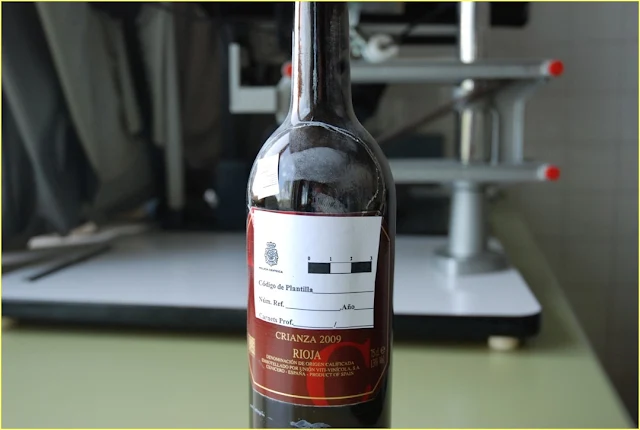
Fotografía de aproximación o conjunto parcial

Fotografía de aproximación o conjunto parcial
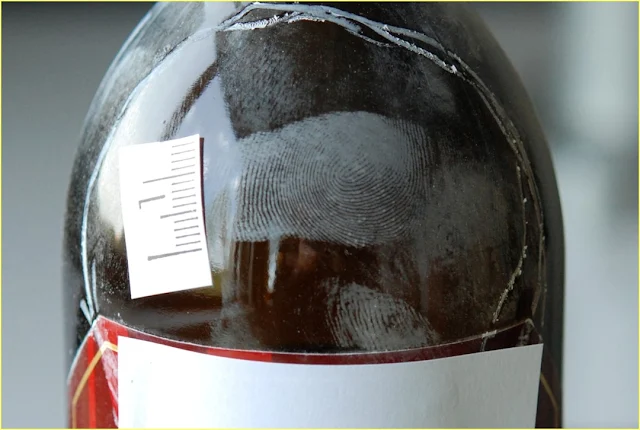
Fotografía de aproximación o conjunto parcial

Fotografía de detalle
sábado, 18 de abril de 2020
Diferencias entre Resolución, definición, nitidez, claridad y calidad
En fotografía son conceptos que suelen usarse con cierta frecuencia y en la mayoría de los casos como si fueran la misma cosa, Veamos:
La resolución.
Cuando hablamos de resolución nos referimos a qué cantidad o nivel de detalle podemos ver en un determinado espacio o área de una imagen. Hace referencia a la habilidad de una cámara o una pantalla de representar información discreta de una imagen, como detalles y texturas. Determina por ejemplo, cuán grande puede tornarse una foto sin pasar a estar irreconociblemente desenfocada, granulada o pixelada. Esta cuestión vendrá determinada por el número de elementos de imagen que la componen (píxeles). Sin embargo, este número de elementos, es decir, los píxeles, representan la resolución de un modo relativo, ya que depende del espacio físico que ocupan de tal manera, que el mismo número de píxeles ubicados en un espacio mucho mayor significará una resolución menor. Es por eso que, por lo general, la resolución de una imagen se mide en píxeles por pulgada (abreviado como ppp o ppi), lo cual da una idea de la nitidez y el detalle de la imagen. Píxeles por pulgada (ppp). Una pulgada = 2,54 centímetros. Esta debería ser la forma técnicamente correcta para hablar de la resolución.
La definición.
La definición de una pantalla o de una imagen corresponde al número de píxeles que es capaz de mostrar sin más, es decir sin depender del espacio físico en el que se reparten. Existen formas de hablar del número de píxeles de una imagen, por ejemplo, como una tabla (640 x 480). La forma más común de representar la definición es "anchura" por "altura" en píxeles. Así que tenemos definiciones que pueden ser 1280×720 píxeles (HD), 1920×1080 píxeles (Full HD), 2560×1440 píxeles (Quad HD), etc. En concreto, el número de píxeles correspondiente a una pantalla Full HD será, por ejemplo, 1920 x 1080.
También podemos hablar del número total de píxeles de una imagen o pantalla derivado del producto de estas cifras. Si tomamos la cantidad total de píxeles y la dividimos por un millón, representa la cantidad de megapíxeles, o MP. Por ejemplo, 5408x3600 px =19,468,800 px la resolución de la cámara estaría representada como 19,4 megapíxeles (un megapíxel es un millón de píxeles).
La nitidez.
Según el diccionario de la Real Academia de la Lengua Española, la nitidez es un adjetivo sinónimo de claridad, limpieza, precisión o exactitud, es algo que se distingue bien, no confuso. Por lo tanto, la nitidez de una imagen depende en gran medida de los dos conceptos anteriores pero no solamente de ellos. Si una imagen no tiene una definición o resolución suficientes difícilmente podrá tener nitidez, pero que tenga mucha resolución o un gran número de píxeles no garantiza sin más que la imagen sea nítida, por ejemplo si la imagen está sobreexpuesta (quemada) o subexpuesta.
La claridad.
Será sinónimo de nitidez si la entendemos como precisión o exactitud en la observación de los detalles de una imagen, pero conviene no confundirla con el nivel de exposición de una fotografía como puede ser una imagen capturada con cierta sobreexposición. En el argot de calle cuando se opta por una imagen más clara se suele referir a que tenga uno o dos puntos más de exposición.
La calidad.
La calidad es un conjunto de atributos o características que se le piden a un producto o la forma o procedimientos para obtenerlo. Una imagen será de calidad si nos gusta o si no le encontramos demasiados defectos. Si la imagen o fotografía reúne los requisitos que le exigimos, diremos que es una imagen de calidad. Pero si el objetivo de la cámara es de baja calidad, registrar una imagen con un elevado número de píxeles no se traduce en una imagen más nítida ni más definida y en consecuencia en una imagen de más calidad.
Si la imagen está borrosa por desenfoque, movida o trepidada, de nada sirve que tenga una gran resolución o un gran número de píxeles.
Por lo tanto, una imagen puede tener muchos píxeles y mucha resolución y no tener calidad alguna.
La calidad es una evaluación que depende también en cierto modo, de las exigencias del evaluador.
Datos Exif
Qué son los datos Exif?
Los datos Exif están incrustados dentro del mismo archivo de imagen. Mientras que para algunos programas más nuevos de manipulación de imágenes reconocen los datos Exif y lo mantienen cuando escriben una modificación en la imagen, este no es el caso para la mayoría de los programas más antiguos.
Cómo visualizar los datos Exif?
Ejemplo:
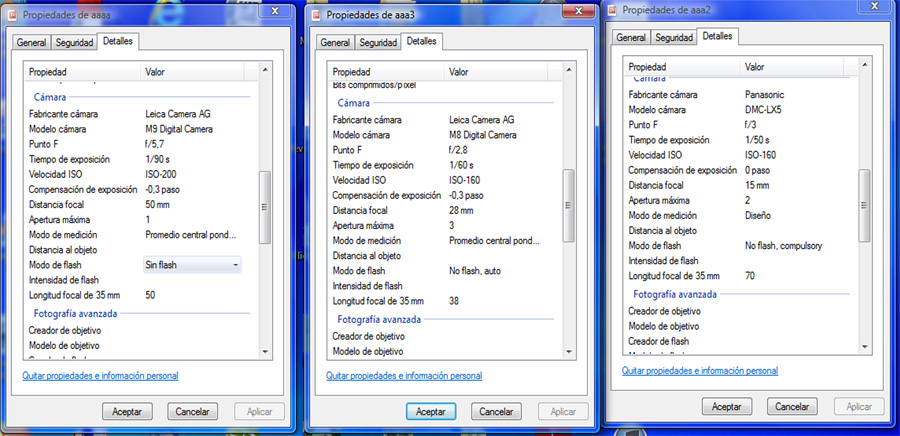
Exif del inglés Exchangeable image file format (en español, formato de archivo de imagen intercambiable; abreviatura oficial Exif, no EXIF) es una especificación para formatos de archivos de imagen usado por las cámaras digitales. La especificación usa los formatos de archivos existentes como JPEG, TIFF, pero no está en todos los formatos de archivo de imagen, por ejemplo, no está soportado en JPEG 2000 o GIF.
Las etiquetas (tags) de metadatos definidas en el estándar Exif cubren un amplio espectro incluido:
- Información de fecha y hora. Las cámaras digitales registran la fecha y la hora actual y la almacenan en los metadatos.
- Configuración de la cámara. Esta incluye información estática como el modelo de cámara y el fabricante, e información que varía con cada imagen como la orientación, apertura, velocidad del obturador, distancia focal, medidor de exposición y la sensibilidad ISO.
- Información sobre localización, la cual podría provenir de un GPS conectado a la cámara. Hasta el 2004 solo una pocas cámaras lo soportaban.
- Descripción e información sobre copyright. Nuevamente esto es algo que la mayoría de ellas hicieron cuando posteriormente procesaban la imagen, solo las cámaras de altas prestaciones permiten al usuario elegir el texto para estos campos.
Los datos Exif están incrustados dentro del mismo archivo de imagen. Mientras que para algunos programas más nuevos de manipulación de imágenes reconocen los datos Exif y lo mantienen cuando escriben una modificación en la imagen, este no es el caso para la mayoría de los programas más antiguos.
La información Exif puede ser visualizada haciendo clic derecho en un archivo de imagen y seleccionando «Propiedades», por medio del diálogo Propiedades hacer clic en la pestaña Resumen. Sin embargo, esto puede dañar el encabezado del Exif.
Ejemplo:
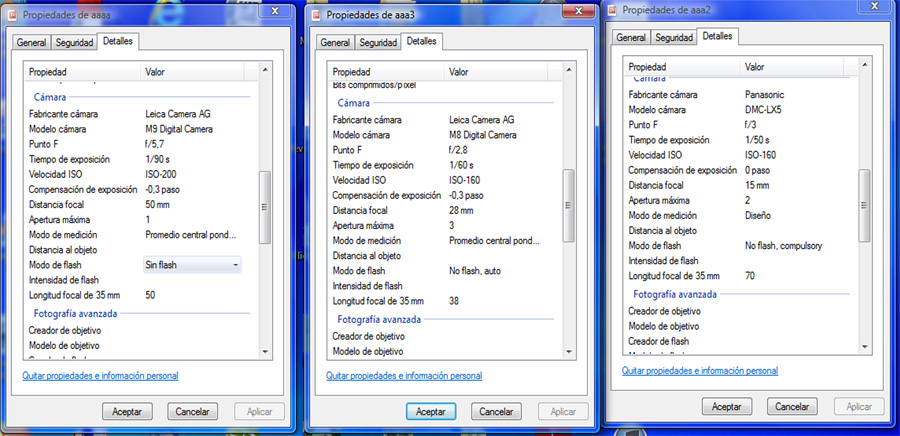
viernes, 17 de abril de 2020
jueves, 16 de abril de 2020
miércoles, 15 de abril de 2020
Suscribirse a:
Entradas (Atom)
-
Reflexión : es una modificación que se produce en la dirección de una onda o de un rayo. Dicho cambio tiene lugar en el espacio que separ...
-
En fotografía son conceptos que suelen usarse con cierta frecuencia y en la mayoría de los casos como si fueran la misma cosa, Veamos: ...
-
La selección natural actúa eliminando a los individuos que poco tengan que ver con la supervivencia, desplazándolos y eliminándolos del ...